ラズパイ3 と ChinachuのTV録画サーバーの視聴法について、"Kodi"と、”Universal Madia”で動作確認した結果!

はじめに
ラズパイ3でChinachuのTV録画サーバー自体は、予約動作と録画の安定性能には満足しています(構築の記事は下記)。今回は、視聴法について試行した結果報告です。
ラズパイでは残念ながらWebストリーミング再生機能が、ちゃんと動かないことが、私の状況も含めてあるようです。(ラズパイで、FFMGのソフトが正しいarm版入らないなどの事実)そこで、ラズパイ3には、現状の録画動作だけに専念してもらい、視聴方法はパソコン側で対応する方法です。その考えで、上記の報告では、Windowsのsambaフォルダを、VLC Media Playerで直接再生していました。これは、いちいちファイルを探してVLCを再生する原始的な作業でした。もう少しスマートに視聴できないか?。これが今回やった目的です。
視聴方法1(Kodi)
Chinachu関係の記事を再度見直してみると、オープンソースでスマートな方法(Kodiを使う例)がありましたので試行しました。
Kodiとは
Kodiは、動画・画像・音楽をホームネットワークで、クライアント機器へ配信するオープンソース(無料)です。Kodiはコンテンツのファイル形式を変換するトランスコード機能はないですが、多くのファイル形式をサポートしているようです。 以前はXBMCという名称で、Xbox用に開発されたもののようでした。2015年からKodiという名称に変更され、 Windows、MAC、Linux、Android、iOS、Raspbianの各種OS用があり便利です。
クライアント機器は、ホームネットワークに対応した パソコン、 デジタルTV、BDプレーヤー、ネットワークメディアプレーヤー、ゲーム機、スマートフォン/タブレット。
Kodiで登録しておいたコンテンツをホームネットワークを経由してクライアント機器で再生・視聴します。他のパソコンに保存されている動画/画像/音楽コンテンツもまとめて一括管理できるとこがすごい所です。
視聴法1の構成図

参考:Kodi(Windows版)のインストール方法
Kodi(Windows版)は、Microsoftストアから、無料で入手できます。入手を押し、アカウントを設定するとインストールが自動で開始します。

インストール完了したら、起動ボタンを押します。
JAVAが入っていない場合は、インストールの実行と下記のアクセス許可を押して下さい。
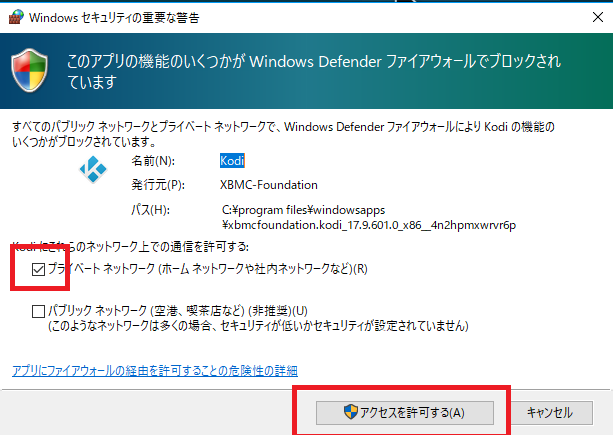
Kodiが起動すると、設定ボタンを押す。

システムメニューが出ます。
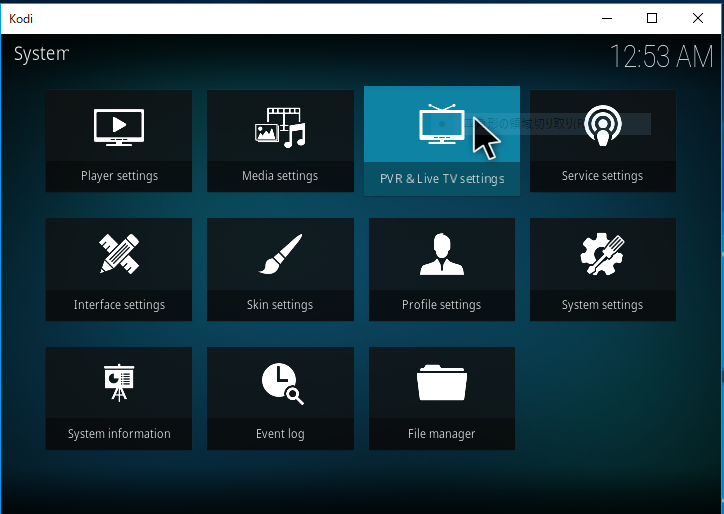
セッティングシステムで、画面を Windowed に設定します。(フルスクリーンでは設定がやり辛いので)

ライブラリィのVideosを、Chinachuのsambaフォルダーに選択します。
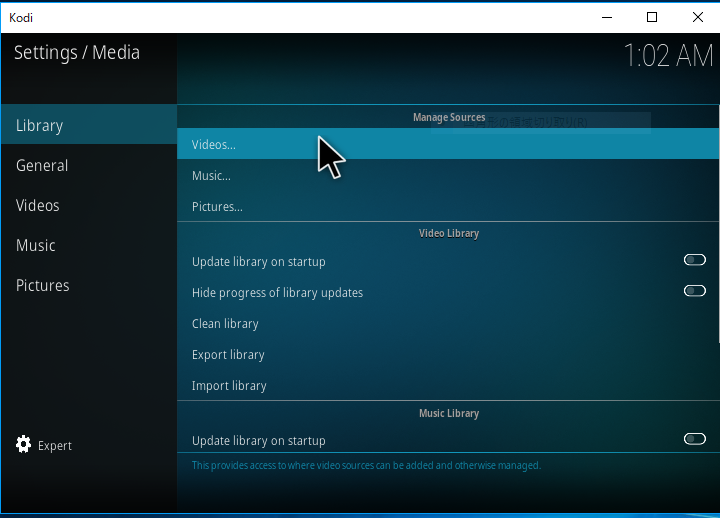

下記のsambaフォルダー名称は、私の環境の例です。
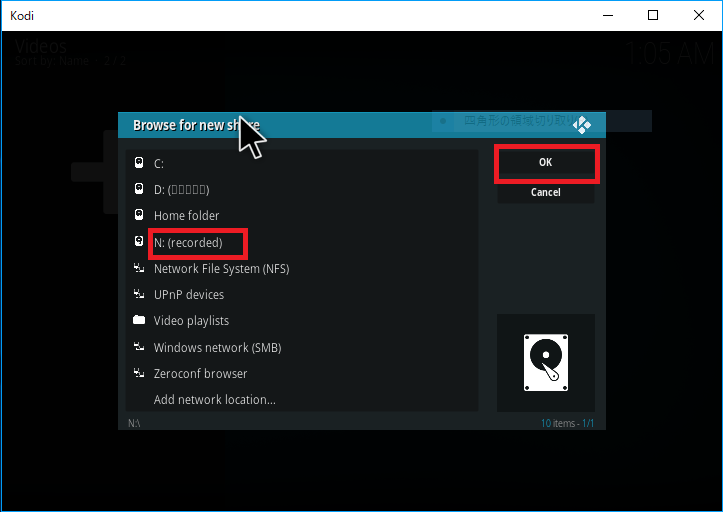
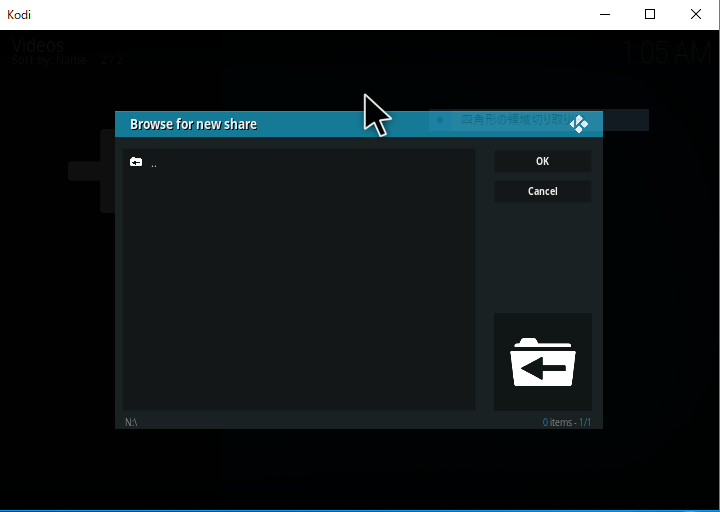
ライブラリィのVideosを選択すると、保管されているデータと映像のカットが見えて来ます。ファイル名の文字フォントが日本語用になっていないので、次の設定に進みます。

Fonts をArial based に設定します。
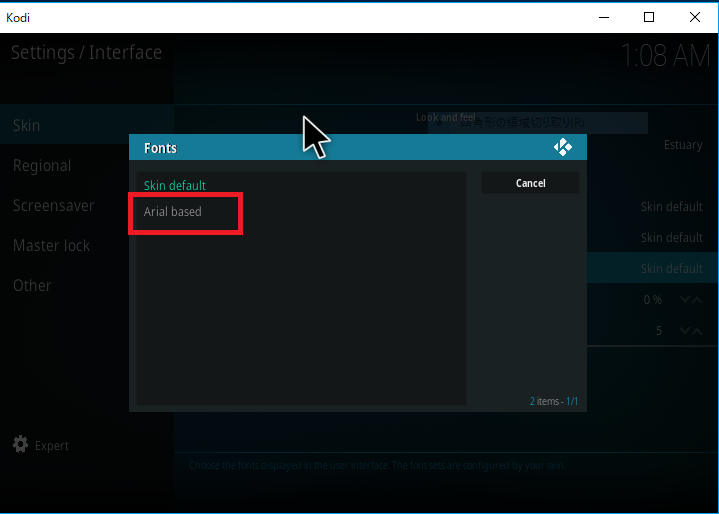
ライブラリィに保管されているファイル名が、正しい日本語名になりました。

録画データを再生すると、はじめだけ、バッファーへデータを溜めている表示が出ますが、直ぐに正常再生になります。私の古いIntel Core i3のPCでも、問題なく再生されます。

Order をDescending に設定すると 最新の録画ファイル順に並びます。
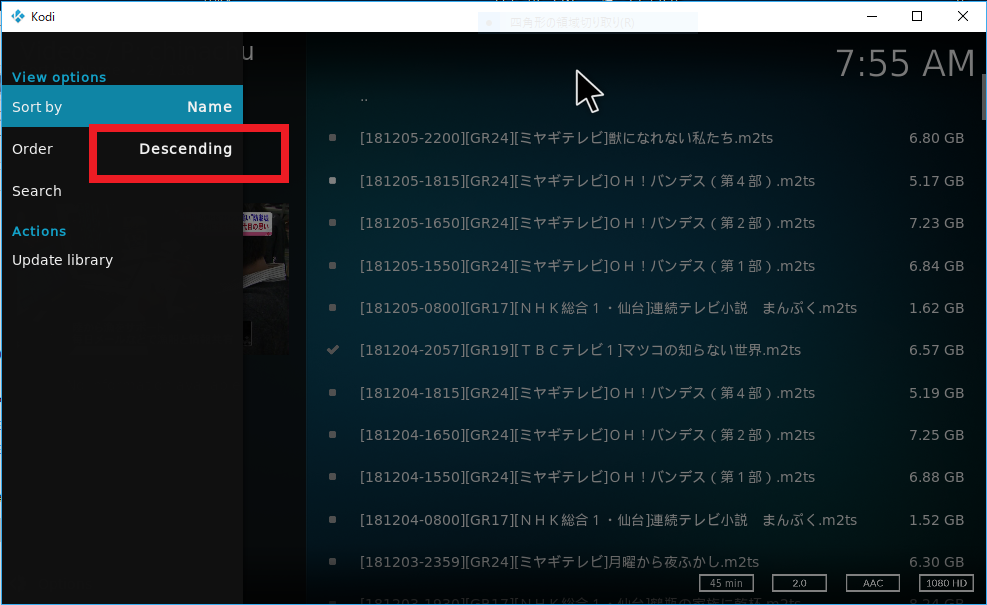
結果と感想(視聴方法1)
私のノートPCの環境(古いIntel Core i3)では、この方法が良かったです。普通のブラウザではなく、専用のKodiの画面で視聴します。はじまりにバッファリング動作がありますが、Mpeg2ファイルのままで、コマ落ちなく視聴が出来ました。まだ、短時間の試行だけので、長時間の安定性確認はやっていません。これからです。また、クライアント側が複数ある場合は、いちいちKodiをインストールしなくていけないはずなので、ちょっとスマートではない。
視聴方法2(Universal Media Server )(参考)
Universal Media Server (UMS):オープンソース。ゲーム機のPS3用に有志の方が開発したものがベースのようです。UMSをクライアント側のWindowsパソコン1台に入れる事で実現します。
クライアントのPCの性能が高ければ、これがベターな方法です。
UMSを1台に入れて動作させれば、何台のPCでも視聴可能なWebストリーミングが実現できます。
結果と感想(視聴方法2)
下記は、録画済フォルダーを開いたスマートな画面です。
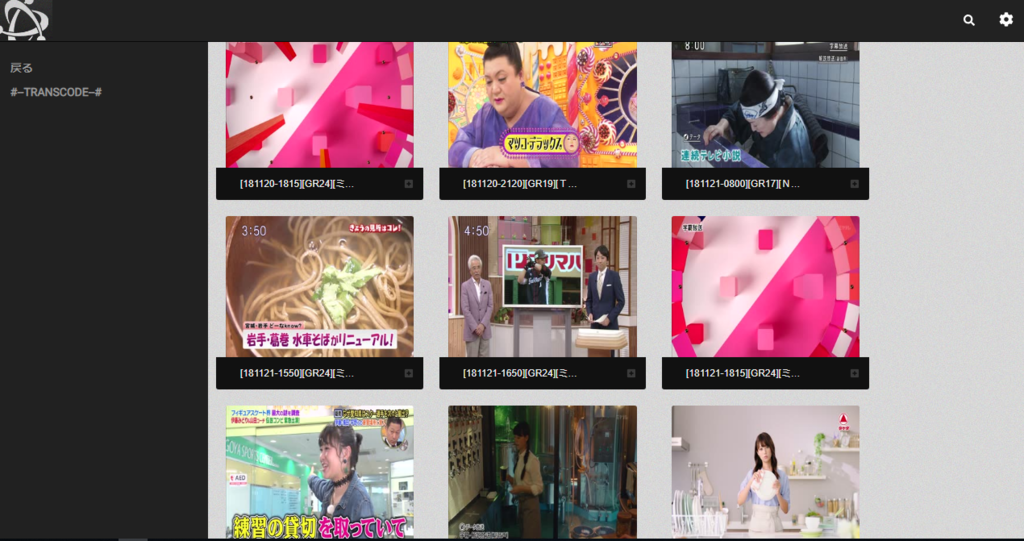
Webストリーミング再生が出来ましたが、Windowsパソコン側のCPU能力が重要で、新しいIntel Core i5以上がないと安定動作ないようでした。古いIntel Core i3のPCでは、再生途中、何度もカクカクと動作が止まりだめでした。そのため、詳細な手順の記述は省略します。
感想(総括)
Kodi、Universal Media Server でスマートな、TV録画視聴が出来る事が分かりました。本当は、Universal Media Serverが、サーバーで動作するので好きなのですが、古いIntel Core i3のPCでは、使用は厳しいです。
Kodiは、通常のWebブラウザを使うWebストリーミングでないですが、Chinachuの録画データを視聴する目的では十分に安定した画質があり、MPEG2のままで良いこともあり、満足しています。KodiとUniversal Media Serverを併用して使ってみています。
また、当初、録画ファイルをmp4に全て変換してから視聴も考えましたが、mp4変換動作が時間の無駄でしたので、一旦諦めました。(性能な低いPCでは、mp4変換に実時間の数倍もかかるようでした。)
今後の予定
Universal Media Serverで常時運用することを計画したいと思います。
それと、Intel Core i5以上クラスの新しいノートPCを準備するのも最良の方法のようです。(笑)
今回はここまで。